Tous les sujets
- Conseils pour Outils d'IA
-
- Conseils pour Améliorateur Vidéo IA
- Conseils pour Améliorateur Image IA
- Conseils pour Créateur de Miniatures IA
- Conseils pour Générateur de sous-titres IA
- Conseils pour Traducteur de Sous-titres IA
- Conseils pour Détection de Scène
- Conseils pour Générateur de Scripts IA
- Conseils pour Vidéo IA
- Conseils pour Image IA
- Conseils pour Text to Speech
- Utilisateurs de caméra
- Photographes
- Cinéphiles
- Passionnés de voyage
- Utilisateurs éducatifs
- Plus de solutions
Meilleur enregistreur de chansons en 2025
par Pierre Dubois • 2025-07-08 14:33:15 • Solutions éprouvées
Si vous êtes à la recherche d'une enregistreuse de chant, vous avez le choix entre de nombreuses options. Aujourd'hui, la plupart des ordinateurs sont équipés d'un outil d'enregistrement intégré, mais les outils tiers peuvent être une excellente option. En effet, ils peuvent fournir de nombreuses fonctionnalités intéressantes qui peuvent être utilisées pour améliorer votre contenu enregistré. Certaines de ces meilleures applications d'enregistrement de chansons peuvent modifier et améliorer la qualité de l'audio de manière significative. Il suffit de faire une recherche sur Internet et vous obtiendrez les meilleurs enregistreurs et éditeurs de chansons gratuits que vous pourrez télécharger facilement.
- Partie 1. Meilleur logiciel d'enregistrement de chansons pour PC
- Partie 2. 5 autres enregistreurs de chansons utiles sur le marché
Partie 1. Meilleur logiciel d'enregistrement de chansons pour PC
Si vous voulez enregistrer une chanson sur Mac/Win sans perte, choisissez Wondershare UniConverter. Avec ce programme, les utilisateurs peuvent capturer toute activité du bureau en mode partiel ou plein écran. Lorsque vous enregistrez une chanson, cette application vous permet de sélectionner un périphérique de sortie sonore pour capturer tous les sons du système et un micro pour ajouter des narrations vocales. Vous pouvez également ajouter un effet d'image dans l'image (PIP) et des annotations telles que des textes, des formes, des flèches et des lignes. Mieux encore, il est livré avec un excellent convertisseur et éditeur de fichiers.
Wondershare UniConverter - Meilleur enregistreur de chansons sur ordinateur
 Wondershare UniConverter - Meilleur convertisseur vidéo pour Mac/Windows
Wondershare UniConverter - Meilleur convertisseur vidéo pour Mac/Windows

- Enregistrez des chansons vidéo de haute qualité en mode plein écran ou personnalisé.
- Enregistrez des chansons avec des narrations vocales, un enregistrement par webcam et des annotations telles que des formes, des dessins, des lignes, etc.
- Il vous permet de prédéfinir les paramètres de sortie tels que la fréquence d'images, le format, le chemin du dossier et la qualité.
- Modifiez la chanson vidéo de l'enregistreur en la recadrant, en la coupant, en ajoutant des sous-titres, etc.
- Convertissez la chanson enregistrée en MP4, AVI, MOV, MP3, M4A, et plus encore.
- Il offre une vitesse d'édition et de conversion vidéo 90x plus rapide que toute autre application.
- C'est le meilleur enregistreur de chansons pour Mac OS X 10.9+ et Win 10/8/7.
Appliquez ces étapes pour enregistrer une chanson sur Mac/Win en utilisant Wondershare UniConverter :
Étape 1Lancez l'outil d'enregistrement des chansons.
Installez et exécutez Wondershare UniConverter, puis cliquez sur Enregistreur d'écran. Pour lancer la fonction d'enregistrement de chansons, cliquez sur l'icône Caméscope.
![]()
Étape 2 Sélectionnez une région à enregistrer.
Ouvrez maintenant le morceau à enregistrer, puis faites glisser les cadres de l'enregistreur vers l'intérieur ou l'extérieur pour définir la zone d'enregistrement. Une autre solution consiste à régler en Plein écran ou Personnalisé dans le menu du mode d'enregistrement. Choisissez Personnalisé si vous avez des cadres vidéo spécifiques pour un site Web. N'oubliez pas de cliquer sur le bouton Verrouiller le rapport d'aspect.
![]()
Étape 3 Personnaliser les paramètres et les appareils.
Ensuite, choisissez un périphérique de sortie sonore dans la section Système Audio. Ensuite, sélectionnez un micro et une caméra dans les sections Microphone et Webcam. De cette façon, vous pouvez ajouter des narrations vocales et une superposition vidéo.
![]()
Mais ne vous arrêtez pas là. Cliquez sur le menu Paramètres avancés pour définir un format de sortie, une fréquence d'images et une qualité. Vous pouvez exporter la vidéo enregistrée au format MP4, AVI ou FLV. En outre, les utilisateurs peuvent définir le chemin du dossier, la minuterie d'enregistrement et personnaliser les raccourcis clavier.
![]()
Étape 4 Lancer l'enregistrement de la vidéo.
Enfin, vérifiez une nouvelle fois la zone de capture, puis appuyez sur REC pour commencer à enregistrer la chanson. Si vous souhaitez utiliser des mises en évidence telles que des textes, des formes, des flèches, des dessins et des lignes, cliquez sur le bouton Annotation dans la barre des tâches. Enfin, appuyez sur Stop pour terminer l'enregistrement d'une chanson sur Mac/Win avec Wondershare Song Recorder.
![]()
Partie 2. 5 autres enregistreurs de chansons utiles sur le marché
Il existe sur le marché un grand nombre d'enregistreurs et d'éditeurs de chansons qui peuvent facilement être utilisés pour réaliser des enregistrements audio de haute qualité. Ils sont dotés de nombreuses fonctions d'amélioration du son et d'édition qui peuvent être utilisées pour publier du contenu à un niveau professionnel. Il existe de nombreux logiciels d'enregistrement de chansons gratuits pour PC que vous pouvez télécharger si vous n'avez pas le budget nécessaire pour vous procurer un logiciel haut de gamme. Si vous êtes à la recherche d'un enregistreur de chant que vous pouvez utiliser pour enregistrer vos sessions de musique et les partager avec vos amis ou sur les médias sociaux, assurez-vous de jeter un coup d'œil aux 5 meilleurs logiciels listés ci-dessous.
Virtual DJ
Il s'agit d'un outil facile à utiliser que vous pouvez télécharger et utiliser gratuitement. Il est tout à fait capable, et vous pouvez même créer votre musique en utilisant divers effets sonores et modèles. Il est utilisé par un grand nombre de créateurs de contenu pour créer des sons d'arrière-plan impressionnants pour leur contenu. Vous pouvez également remixer des bandes sonores existantes et enregistrer des voix off et votre chanson en même temps que la musique à partir du tableau de bord du DJ. Vous pouvez modifier divers aspects comme les basses, les aigus, l'écho, etc. qui vous aideront à améliorer encore plus votre voix.
L'interface utilisateur de cet outil est vraiment professionnelle, et les outils ressemblent à ceux d'un véritable set et équipement de DJ. Ce logiciel gratuit d'enregistrement de chansons pour PC est également disponible en version pro, avec plus d'effets et de fonctionnalités. Heureusement, vous bénéficiez d'une période d'essai gratuite de 20 jours pour l'utiliser.
Principales fonctionnalités
● L'outil peut être utilisé pour l'enregistrement et l'édition audio de niveau professionnel et est très facile à utiliser malgré les fonctions d'édition complexes dont il dispose.
● Il prend en charge la quasi-totalité des principaux formats audio tels que MP3, WAV, OGG, etc.
● L'interface utilisateur est très professionnelle et ressemble à un véritable équipement de DJ.
Inconvénient
● Si votre PC est bas de gamme, vous pouvez parfois rencontrer des problèmes de compatibilité et de performances.
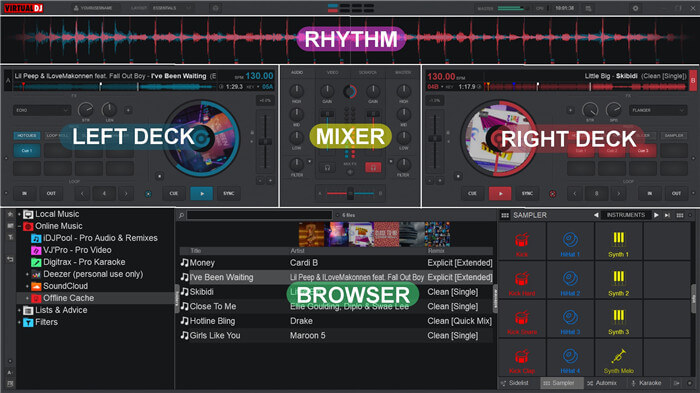
Audacity
Les utilisateurs posent souvent des questions sur les forums, par exemple : comment enregistrer des chansons avec le karaoké avec Audacity. C'est très simple, il suffit de télécharger l'outil et de faire quelques clics. Il s'agit d'un outil conçu pour l'enregistrement de sons de haute qualité et qui offre de nombreuses fonctionnalités pour l'enregistrement. Il peut également être utilisé pour modifier les bandes sonores existantes. De nombreux créateurs de contenu l'utilisent pour créer du contenu audio de haute qualité et même améliorer les dialogues de leurs vidéos. Si vous recherchez un enregistreur et un éditeur audio de qualité professionnelle, c'est l'outil qu'il vous faut.
Principales fonctionnalités
● Il vous permet d'utiliser l'encodage LAME pour les fichiers MP3 lors de leur exportation.
● Si votre système est doté de multicanaux, vous pourrez enregistrer jusqu'à 16 canaux différents à la fois.
● Les indicateurs de niveau de cet outil permettent de surveiller le volume global à tout moment afin que vous puissiez apporter les modifications nécessaires.
Inconvénient
● Les fonctions d'édition peuvent sembler compliquées pour certaines personnes, et l'interface aurait également pu être un peu moins encombrée et personnalisable.

Adobe audition
Il s'agit de l'outil d'édition et d'enregistrement audio le plus avancé et le plus sophistiqué, utilisé par les professionnels et dans l'industrie cinématographique. Ce logiciel haut de gamme offre de nombreuses fonctionnalités qui peuvent vous aider à créer de la musique à partir de n'importe quel type de son. L'interface utilisateur est assez simple, tout comme les autres outils Adobe, et dès que vous le lancez, vous pouvez constater la simplicité et la fluidité de l'interface utilisateur. Vous pouvez modifier votre voix et l'améliorer. Si vous souhaitez créer un contenu de haute qualité, vous devez absolument vous efforcer d'obtenir des enregistrements de chansons de qualité studio.
Principales fonctionnalités
● Parmi les montages avancés que vous pouvez effectuer avec cet outil figurent le montage en ondes, le montage multipiste, le mixage, etc.
● Vous pouvez améliorer les basses des bandes sonores et enregistrer des fichiers audio de haute qualité.
● Vous pouvez réparer toute coupure sans la moindre imperfection de la piste audio en utilisant la fonction de restauration audio.
Inconvénient
● Bien que justifiable, cet outil est pour le moment assez coûteux, c'est le moins que l'on puisse dire, et en raison de fonctionnalités et d'outils avancés, il est assez complexe de s'habituer à cet outil.
Wavosaur
Cet enregistreur et éditeur audio est meilleur que certains des enregistreurs payants disponibles sur le marché. Il prend en charge tous les principaux formats audio et peut exporter les fichiers finals en fichiers MP3 et WAV. Il permet de prendre en charge les fichiers sur tous les appareils et toutes les plates-formes sans aucun problème. Les capacités d'enregistrement audio de cet outil sont certainement supérieures à celles de la majorité des autres outils gratuits disponibles sur Internet. L'une des meilleures choses de cet outil est que vous pouvez ajouter des effets VST à un lot complet de fichiers.
Principales fonctionnalités
● Vous pouvez accéder à divers aspects avancés et les régler, comme la conversion de la profondeur, la hauteur, la suppression du décalage DC, etc. afin de pouvoir modifier les voix et les sons à votre convenance.
● Il est très facile à utiliser et possède une interface utilisateur très propre mais puissante qui peut faciliter les travaux d'édition à grande échelle.
● La représentation des vibrations sonores dans un type de graphique d'ondes que vous voyez sur l'interface de l'outil est assez précise.
Inconvénient
● Le processus d'extraction des échantillonneurs audio de cet outil est assez lent.

RoseGarden
Ne jugez pas l'outil par son nom, car il s'agit d'un outil d'enregistrement et d'édition audio compétent que vous pouvez utiliser gratuitement. Il offre aux utilisateurs la possibilité d'enregistrer leur voix et de mixer plusieurs clips ensemble. Les fonctions d'édition fournies par cet outil sont également assez puissantes et peuvent être utilisées pour créer du contenu de niveau professionnel. Il peut être téléchargé et utilisé gratuitement sur des systèmes informatiques basés sur Linux et Windows. Si obtenir un outil gratuit avec des fonctionnalités efficaces est votre priorité, vous pouvez choisir cet outil.
Principales fonctionnalités
● Vous serez autorisé à mélanger et à enregistrer des échantillons audio et à les mixer ensemble. Vous pouvez également ajouter une musique de fond et plusieurs canaux pour créer une bande sonore complète.
● Il ne coûte absolument rien et possède pourtant une interface utilisateur de qualité professionnelle, facile à utiliser même pour les nouveaux utilisateurs.
● Il existe un support pour presque tous les formats audio couramment utilisés, et vous pouvez exporter l'audio final en MP3, WAV, etc.
Inconvénient
● Il peut parfois arriver que l'outil se bloque sur les ordinateurs bas de gamme.

Conclusions
Maintenant que vous disposez de toutes les informations nécessaires concernant les différents outils d'enregistrement audio pour ordinateurs, il vous revient de prendre votre décision de façon intelligente. Assurez-vous de bien comprendre ce que vous attendez de l'outil et sélectionnez celui qui correspond à vos attentes. Si vous êtes à la recherche d'un outil facile à utiliser, pensez à faire une première expérience avec Wondershare UniConverter.
Votre boîte à outils vidéo complète

Pierre Dubois
staff Éditeur